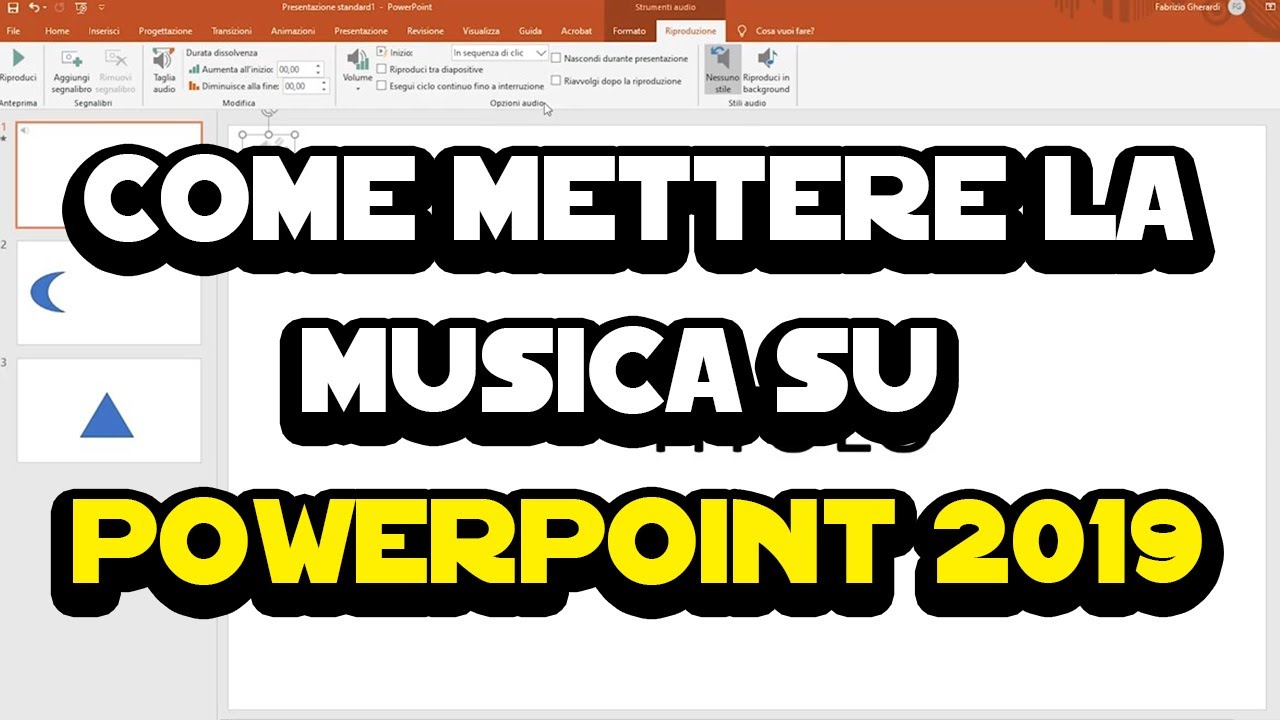Aggiungere la musica su PowerPoint può arricchire la presentazione e crearne un’esperienza coinvolgente per il pubblico. Ci sono diverse opzioni per farlo, come l’inserimento di file audio o la riproduzione di brani musicali da siti web esterni. In questa guida, vedremo come aggiungere la musica su PowerPoint passo dopo passo.
Come mettere la musica in una presentazione PowerPoint?
Aggiungere la musica su PowerPoint è un ottimo modo per rendere la tua presentazione più coinvolgente e interessante. Ecco alcuni passaggi per farlo:
- Scegli la musica adatta: la musica dovrebbe essere in linea con il tema della tua presentazione e dovrebbe avere un volume adeguato.
- Inserisci la musica: vai su “Inserisci” nella barra del menu e seleziona “Audio”. Scegli se vuoi inserire la musica da un file o da una libreria musicale.
- Imposta la riproduzione: seleziona l’opzione “Riproduci in background” per far riprodurre la musica in modo continuo durante tutta la presentazione. Puoi anche selezionare “Inizia automaticamente” per far partire la musica appena si apre la presentazione.
- Regola le impostazioni: puoi regolare il volume della musica e scegliere se riprodurla su tutte le diapositive o solo su alcune.
- Verifica la presentazione: assicurati che la musica funzioni correttamente e che sia in linea con il contenuto della presentazione.
Seguendo questi passaggi, puoi facilmente aggiungere la musica alla tua presentazione PowerPoint e rendere la tua presentazione più coinvolgente e interessante.
Come si mette una canzone di YouTube su PowerPoint?
Se stai preparando una presentazione in PowerPoint e vuoi aggiungere una canzone di YouTube, ecco cosa devi fare:
1. Trova il video di YouTube che contiene la canzone che vuoi aggiungere alla tua presentazione. Assicurati di avere il permesso di utilizzare la musica, altrimenti potresti violare i diritti d’autore.
2. Copia l’URL del video di YouTube, che si trova nella barra degli indirizzi del tuo browser.
3. Apri PowerPoint e vai alla diapositiva in cui desideri aggiungere la musica. Seleziona la scheda “Inserisci” nella barra degli strumenti in alto.
4. Nella sezione “Media”, seleziona “Audio” e scegli “Audio da file”.
5. Seleziona il file audio che hai scaricato dal video di YouTube e fai clic su “Inserisci”.
6. Ora puoi personalizzare l’audio come preferisci. Seleziona l’audio nella diapositiva e vai alla scheda “Strumenti audio” nella barra degli strumenti in alto.
7. Utilizza le opzioni disponibili per regolare il volume, aggiungere effetti sonori o impostare la riproduzione automatica dell’audio.
8. Se vuoi che l’audio inizi automaticamente durante la presentazione, vai alla scheda “Animazioni” nella barra degli strumenti in alto e seleziona l’opzione “Riproduzione automatica”.
Nota: Se stai utilizzando PowerPoint online, potresti dover scaricare il file audio dal video di YouTube sul tuo computer e quindi caricarlo nella presentazione.
Importante: Ricorda sempre di rispettare i diritti d’autore e di ottenere il permesso per utilizzare qualsiasi tipo di musica o contenuto protetto da copyright.
Come inserire un audio in una presentazione?
Per aggiungere la musica su PowerPoint, segui i seguenti passaggi:
- Seleziona la slide in cui vuoi inserire l’audio.
- Clicca sulla scheda “Inserisci” nella barra dei menu in alto.
- Clicca su “Audio” nella sezione “Media” della barra dei menu.
- Scegli la fonte dell’audio tra “Audio dal file” o “Audio online”.
- Naviga nel tuo computer o nella rete per trovare l’audio desiderato.
- Seleziona l’audio e clicca su “Inserisci” per confermare la scelta.
- Posiziona l’audio nella slide trascinandolo con il mouse.
- Configura l’audio cliccando sulla scheda “Audio strumenti” che apparirà nella barra dei menu.
- Imposta l’audio in modo che si riproduca automaticamente o manualmente cliccando su “Riproduzione automatica” o “Riproduzione al clic”.
- Regola il volume dell’audio cliccando su “Volume” e selezionando l’opzione desiderata.
Ora hai inserito con successo un audio nella tua presentazione PowerPoint!
Come inserire video e audio su PowerPoint?
Per aggiungere video e audio su PowerPoint, segui i seguenti passaggi:
- Apri la presentazione PowerPoint su cui desideri inserire video o audio.
- Fai clic sulla scheda “Inserisci” nella barra dei menu in alto.
- Seleziona “Audio” o “Video” dalla sezione “Media” nella scheda “Inserisci”.
- Scegli il file video o audio che desideri inserire dalla finestra di dialogo “Inserisci audio” o “Inserisci video”.
- Personalizza le impostazioni audio o video come desideri, inclusi il volume, la riproduzione automatica e il riavvio dopo la fine.
- Posiziona il file video o audio nella diapositiva, trascinandolo e rilasciandolo dove desideri che appaia.
- Salva la presentazione e riproduci la diapositiva per verificare che il video o l’audio siano stati inseriti correttamente.
Speriamo che questi passaggi ti abbiano aiutato ad aggiungere video e audio alla tua presentazione PowerPoint in modo rapido e semplice!